2021. 5. 6. 17:41ㆍ업무 노하우
김해일번지
김해의 다양한 인적, 물적 자원을 활용하여 재미있고 유익한 콘텐츠를 개발하고 있습니다. 협업 문의는 언제든지 환영합니다. 카카오톡 @레드콘텐츠 친구 추가하시고 연락주시면 컨택 가능합니
www.youtube.com
안녕하세요? 레드콘텐츠입니다.
개인사업자 프리랜서 분들이라면 5월엔 꼭 종합소득세를 신고납부 하셔야합니다. 저는 올해 법인을 설립했지만 작년까지 개인사업자였기 때문에 올해 5월에도 종소세 신고를 합니다. 직장인들의 연말정산과 비슷한거라고 이해하시면 되겠습니다.
국세청 홈택스를 통해 셀프로 전자 신고했는데요~ 시스템이 점점 발전해서 작년보다 더 수월해진것 같아요. 이제 정말 쉽고 간단하게 종소세 신고 납부를 할수 있습니다. 자, 그럼 올해도 신고 잘 해보자구요~
먼저 국세청 홈택스 사이트에 접속합니다. 개인 공인인증서를 등록하여 로그인을 합니다.

메인화면 우측 하단에 <종합소득세> 메뉴가 보입니다.
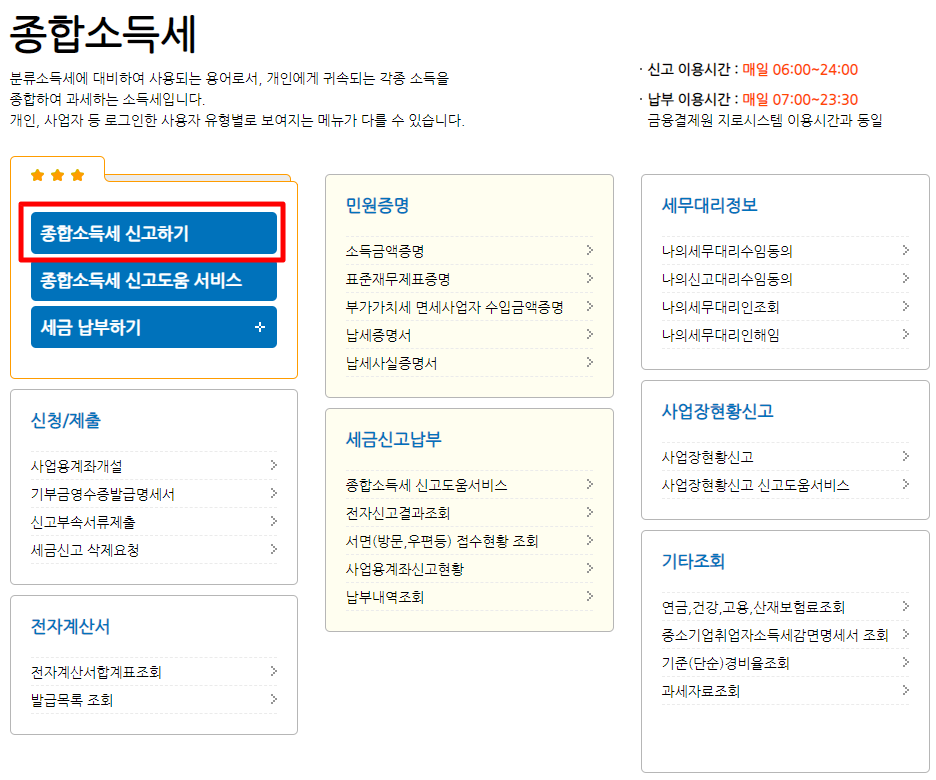
종합소득세 메뉴에서는 <종합소득세 신고하기>로 갑니다.

팝업이 하나 뜨는데요~ 이거 작년엔 없었는데 올해 새로 생긴 메뉴입니다. 엄청 편하네요. 시스템에서 자동으로 신고 방법 추천도 해주고요. 신고도움자료도 바로 열어서 확인할 수 있습니다. 시키는대로 하면 금방 끝나요.

자료 열람을 합니다. 귀속년도 선택후, 신고 참고자료 탭에서 조회하기 하시면 아래쪽에 신고된 소득 내역이 쭉~ 조회됩니다. 이거 출력하기가 되거든요. 꼭 인쇄를 안하시더라도 출력하기 눌러서 인쇄 미리보기 화면만 별도로 띄워놓으시고 신고하세요. 보고 바로 입력하면 됩니다.

자, 이제 신고 화면으로 이동합니다. 처음엔 기본정보 입력입니다. 주민등록번호 옆 조회버튼 누르고 빠진 항목들 채워넣고 저장 후 다음 이동

다음 화면에서 이제 세액계산인데요. 사업장 정보에서는 사업자등록번호 '있음' 선택하고 사업자등록번호 넣고 조회 하시면 됩니다. 프리랜서는 사업자번호 없음이 되겠죠? 그리고 주업종코드 조회 눌러서 업종코드 찾아서 입력하시면 됩니다. 그리고 <등록하기>

아래쪽엔 사업장소득 명세가 자동으로 나오는데요~ 신고된 자료를 근거로 업종별, 사업장별 분류되어서 나옵니다. 여기서 <입력/수정>버튼을 하나씩 눌러서 세율을 입력합니다.
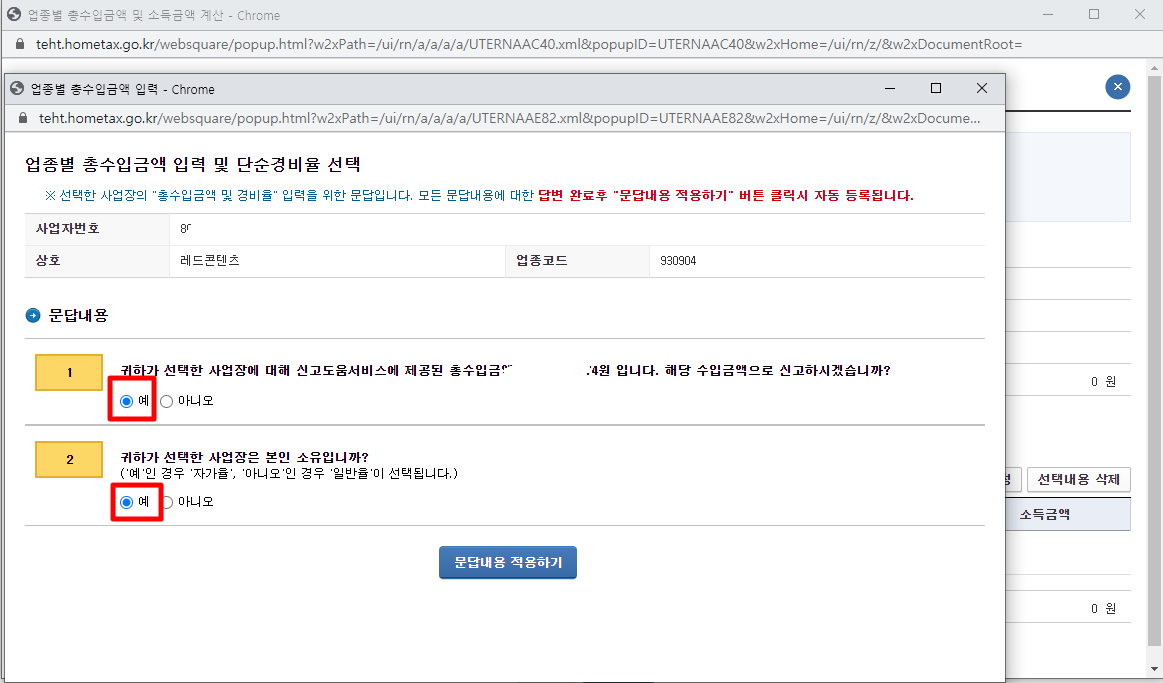
이것도 편한게 예전에는 일반율, 자가율 뭐가 뭔지 공부해야 했는데 지금은 이렇게 문답만 선택하면 바로 알아서 입력됩니다. 수입금액이 맞는지 확인하고 사업장이 본인소유인지 임대사업장인지만 선택하면 끝~
그럼 이렇게 알아서 자가율, 일반율 선택해주고 세율 들어갑니다. 확인하고 등록하기 누르면 아래쪽에 새로 행이 생기는거 보고 <입력완료>

다음은 기타소득 입력인데요~ 저는 작년에 사업자로 계산서 발행 안하고 프리로 일한것들을 여기에 다 넣어야 하는줄 알았는데 위 사업소득 항목에 이미 다 적용이 되었더라구요. 그래서 여기엔 따로 입력할 것이 없었습니다. 혹시 기타 소득 추가로 있는 분들은 주민번호 조회해서 등록하기를 통해 입력하시면 됩니다.
이제 소득 부분은 입력이 끝났고요. 아래쪽에서 공제할 금액들 입력 하면됩니다. 소득공제를 잘해야 세금이 줄어드니까요~ 빠짐 없이 꼼꼼히 기록하세요!


저는 아직 싱글이라 인적공제가 저 혼자예요. 가족이 있는 분들은 추가 공제를 받을수 있겠죠? 그리고 연금보험료, 공제부금 등등은 처음에 출력 미리보기 화면에 보시면 다 집계되어 있습니다. 그 창을 왔다갔다 하면서 보고 입력하시면 되겠습니다.
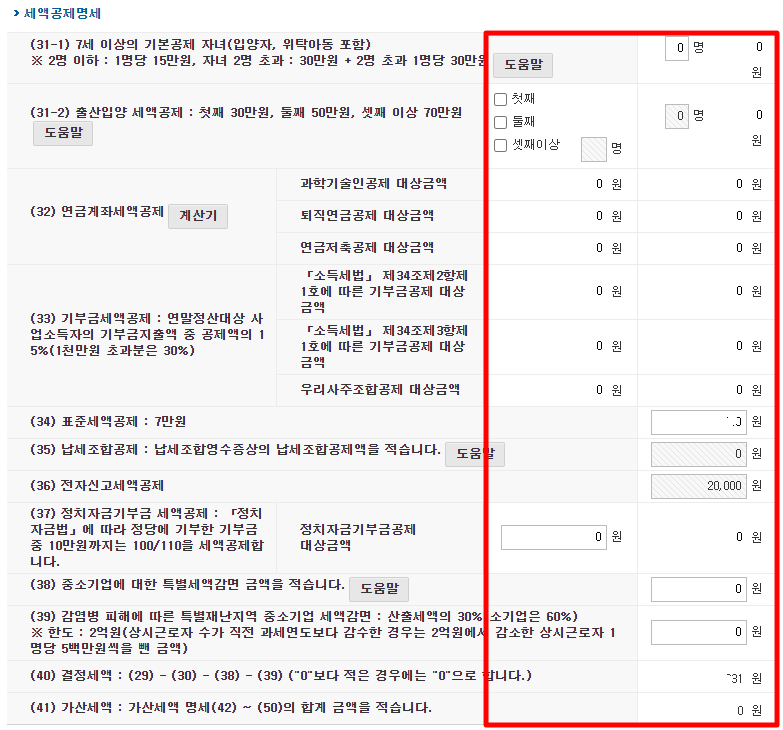
다음은 추가로 공제 받을 수 있는 항목들 입력합니다. 저는 표준세액공제 7만원과 전자신고세액공제 2만원 받았네요~ 그건 기본으로 다 공제해주는 모양입니다.

다음은 가산세 대상자분들 가산세 관련 내용입니다. 저는 해당없어서 아무것도 입력 하지 않고 패스!

이제 신고가 거의 끝났습니다. 납부할 세액에서 종소세를 확인하면 됩니다. 마이너스면 돌려받는 금액이고 플러스면 납부해야하는 금액입니다. 금액 확인 후 '동의' <신고서 작성완료>

다음 화면에서도 동의하고 신고서 제출하세요! 이거 동의를 해야 이 신고 내역이 자동으로 위택스로 넘어가서 지방소득세도 편하게 납부할 수 있습니다. 그 전엔 위택스에서 홈택스 신고번호를 보고 입력해서 신고해야했는데, 이 시스템도 자동으로 넘어가도록 편하게 개선됐습니다.

팝업에서 바로 납부서 조회 눌러서 종소사 납부 하시면 됩니다. 하지만 어디까지나 이건 국세고요. 지방소득세는 위택스에서 별도로 신고하고 납부하셔야 합니다.

국세는 납부서 클릭하면 고지서가 나오는데 고지서로 은행가서 내셔도 되고요. 인터넷 지로 등을 이용해서 납부하셔도 됩니다.
그리고 아래쪽 <개인지방소득세 신고 이동> 버튼 클릭하셔셔 위택스로 인동합니다.

위택스에서 지방소득세를 신고 납부합니다. 개인 인적사항 확인하시고요. 사업자등록번호와 상호는 입력 안해도 됩니다. 개인사업자로 하든, 개인으로 하든 관계없어요.

자 다음은 자동입력입니다. 홈택스 신고 자료가 자동으로 넘어와서 어려울 것 없이 바로 자동으로 다 입력되어 있습니다. 여기서 잘못된 내용이 있다면 국세 신고부터 잘못됐을 수 있기 때문에 홈택스 신고 내용 다시 확인해보세요~


이제 납세지 확인하시고 지방소득세 금액 확인 후 '동의' <신고> 눌러서 신고하시면 됩니다. 지방소득세는 홈택스에서 신고 납부한 국세의 10%입니다. 부가세와 비슷한 개념이죠?
국세와 지방세 모두 인터넷 지로 사이트에서 바로 조회 납부 가능하니, 은행 가지 않고도 편하게 PC나 모바일로 종소세 납부하시면 됩니다.
그럼 사업자분들 2021년에도 모두 돈 많이 버시고, 세금 많이 냅시다! 화이팅~
[레드콘텐츠 - 홈] 문화기획, 사진촬영, 영상제작 등
김해 1등 문화기획사
redcontents.modoo.at
문화기획, 사진촬영, 영상제작
레드콘텐츠
Remember Day!
당신의 평범한 일상을 특별한 콘텐츠로 만들어 드립니다
'업무 노하우' 카테고리의 다른 글
| 소상공인 노란우산공제 개인사업자 폐업에 따른 공제금 신청 방법 (0) | 2021.05.12 |
|---|---|
| 국세청 홈택스 폐업신고 방법 및 폐업사실증명서 출력하는 방법 │폐업점포 재도전 장려금도 신청하세요 (0) | 2021.05.12 |
| K-Startup 케이-스타트업 K스타트업 사이트에서 정부지원사업 신청 하는 방법 (0) | 2021.04.28 |
| K-Startup 케이-스타트업 기업(기관)명 수정 하는 방법 (0) | 2021.04.28 |
| 총사업자등록내역 사실증명신청 국세청 홈택스 발급 출력하는 방법 (0) | 2021.04.28 |

